Kontrollera inloggningsgranskningar för fel i användarnamn
- Felet för Kerberos förautentisering misslyckades indikerar att domänkontrollanten misslyckades med att autentisera användaren.
- Detta kan bero på att användaren avsiktligt anger ett felaktigt lösenord, eller så kan det indikera att en obehörig person försöker komma åt ditt nätverk.
- Se alltid till att du har en stabil internetanslutning för verifiering.
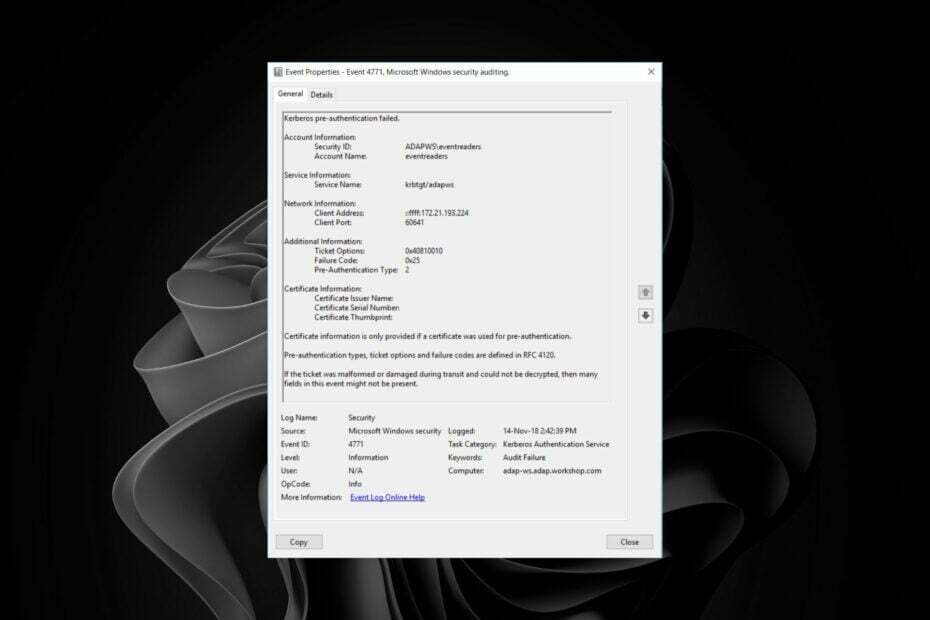
XINSTALLERA GENOM ATT KLICKA PÅ LADDA FILEN
Denna programvara kommer att reparera vanliga datorfel, skydda dig från filförlust, skadlig programvara, maskinvarufel och optimera din dator för maximal prestanda. Fixa PC-problem och ta bort virus nu i tre enkla steg:
- Ladda ner Restoro PC Repair Tool som kommer med patenterad teknologi (patent tillgängligt här).
- Klick Starta skanning för att hitta Windows-problem som kan orsaka PC-problem.
- Klick Reparera allt för att åtgärda problem som påverkar din dators säkerhet och prestanda.
- Restoro har laddats ner av 0 läsare denna månad.
Kerberos-förautentiseringsfelet misslyckades indikerar att användaren inte kan logga in på Windows eller någon annan nätverksresurs. Det här felet uppstår när det finns ett problem med Kerberos förautentiseringsprocessen.
Det kan inträffa om du använder ett felaktigt användarnamn eller lösenord, om din dator är offline eller inte är ansluten till nätverket, eller om ett fel uppstår när du ansluter till en domänkontrollant.
Varför får jag felet Event ID 4771?
Det här felet betyder att du försökte ansluta till en server med Kerberos-förautentisering, men servern svarade inte på din begäran. I Windows verifierar Kerberos förautentisering en användares autentiseringsuppgifter innan KDC autentiserar dem.
Om förautentiseringen misslyckas kommer användaren att bli tillfrågad om sitt lösenord. För vissa användare kom felkoden då händelse-ID 4771 Kerberos förautentisering misslyckades 0x18 på deras datorer. För den här koden är problemet ett dåligt lösenord. Men för händelse-ID 4771 kan detta hända av flera anledningar:
- Serverklockan matchar inte – Den troliga orsaken är att din dators klocka inte är synkroniserad med serverns klocka. Detta kan hända om din dator var offline under en lång period och kom tillbaka online men misslyckades med att synkronisera klockan.
- fel lösenord – De flesta användare som stötte på händelse-ID 4771-felet erkände att de nyligen har ändrat sina lösenord. Men för unika ID: n som Event ID 4771 status 0x12 betyder det att användarens autentiseringsuppgifter har återkallats.
- Cachade autentiseringsuppgifter – Cachade autentiseringsuppgifter används för att minska inloggningstiderna och för att förbättra säkerheten eftersom de hämtas automatiskt från katalogservern. Men när du ändrade lösenord kan de orsaka konflikter.
- Fel domän – Se till att du loggar in på ett konto från samma domän som datorn du ansluter från; Annars kommer det inte att finnas något sätt för Active Directory att verifiera dina referenser korrekt.
Hur kan jag lösa händelse-ID 4771-felet?
1. Aktivera misslyckad inloggningsgranskning
- Slå Windows + R nycklar för att öppna Springa kommando.
- Typ secpol.msc i dialogrutan och tryck Stiga på.

- Navigera till följande plats:
Säkerhetsinställningar/Lokal policy/Revisionspolicy/Revisionsinloggningshändelser
- Dubbelklicka på Granska inloggningshändelser, Välj Lyckat misslyckande, klicka sedan på Tillämpa och OK.

Detta kommer att generera en säkerhetshändelse när en användare försöker logga in på en domänansluten dator och misslyckas. Misslyckad inloggningsgranskning gör att du kan se när användare har försökt logga in på nätverket utan framgång och att identifiera eventuella dubbletter.
Sedan kan du byta namn på kontona med dubblettnamn på en eller flera servrar, eller skapa nya konton för dem med unika namn.
2. Ta bort cachade lösenord
- Slå Windows Nyckeltyp cmd i sökfältet och klicka Öppen.

- Skriv följande kommandon och tryck Stiga på efter var och en:
psexec -i -s -d cmd.exerundll32 keyngr.dll KRShowKeyMgr - En lista med lagrade användarnamn och lösenord visas. Ta bort dem från din server och starta om datorn.
Anledningen till att detta händer är att Kerberos-undersystemet cachar det gamla lösenordet i minnet. När du ändrar lösenordet rensas det inte från minnet förrän det går ut.
Kerberos-klienten försöker sedan använda det gamla cachade lösenordet, vilket inte fungerar eftersom det har ändrats på domänkontrollanten.
- Hyper-V Error 0x8009030e: Hur man åtgärdar det
- Windows vs Windows Server: Hur är de olika?
- Vi går in i fas 3 av Windows Server DC-härdningen
- Windows Server Time är inte synkroniserad: 2 bästa sätten att tvinga synkronisering
3. Aktivera granskningsinloggning
- Slå Windows Nyckeltyp Powershell i sökfältet och klicka Kör som administratör.

- Skriv följande kommando och tryck Stiga på:
auditpol /set /subcategory:”logon” /failure: aktivera
När du aktiverar inloggningsgranskning hjälper det dig att avgöra om någon försöker få obehörig åtkomst till dina system genom att gissa lösenord eller försöka andra brute-force-attacker.
Förhoppningsvis har du kringgått händelse-ID 4771 Kerberos förautentiseringsfel med en av dessa metoder.
Du kan också stöta på en Händelse-ID 4768, där din Kerberos-autentiseringsbiljett begärs. Om så är fallet, tveka inte att kolla in vår expertartikel.
Låt oss veta vilken lösning som fixade det här felet åt dig i kommentarsektionen nedan.
Har du fortfarande problem? Fixa dem med det här verktyget:
SPONSRAD
Om råden ovan inte har löst ditt problem kan din dator uppleva djupare Windows-problem. Vi rekommenderar ladda ner detta PC-reparationsverktyg (betygsatt Great på TrustPilot.com) för att enkelt ta itu med dem. Efter installationen klickar du bara på Starta skanning knappen och tryck sedan på Reparera allt.


